画像の背景を削除する

PowerPointには画像のレタッチの他に、画像の背景を削除する機能があります。
複雑なものはできませんが、比較的シンプルな画像に対してはワンタッチで画像の背景を削除することができるので大変便利です。
画像の背景を削除する
お皿の上にキウイがのっている画像を用意しました。
ここではキウイ以外の背景を削除します。
1画像を選択し、メニューの2[図ツール]の[書式]タブから、3[背景の削除]をクリックします。
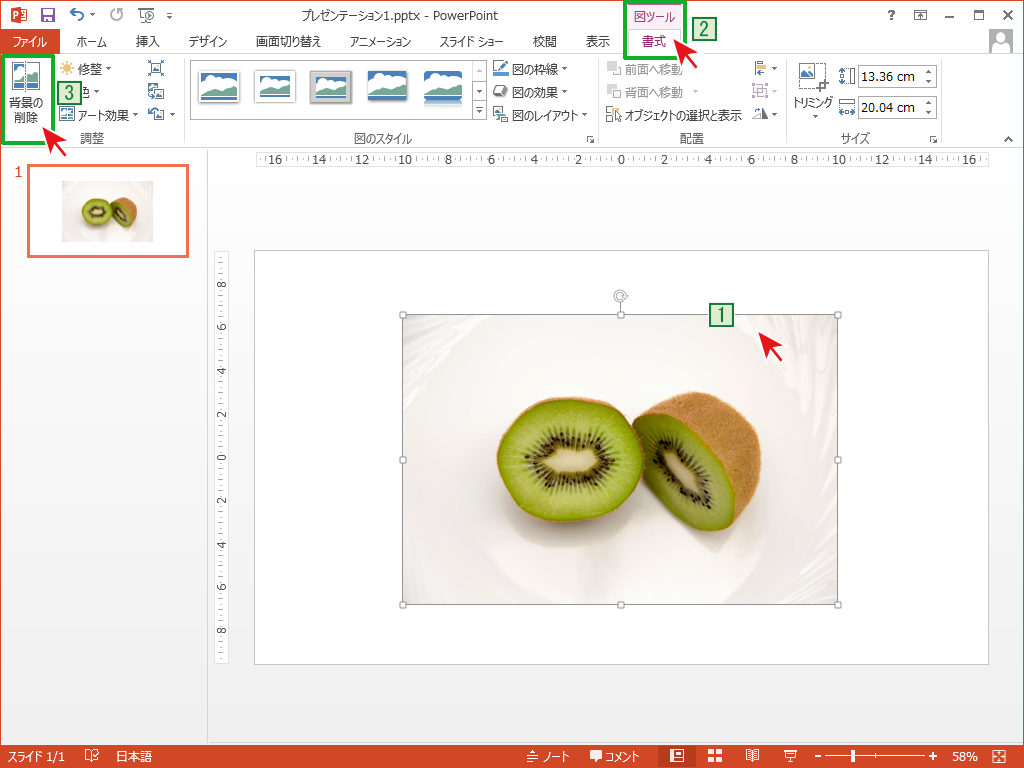
画像の背景が紫色になりました。
この紫色のエリアが背景として削除されるように自動的に認識されています。
しかし、まだキウイの影の部分が残ってしまっているので微調整を行います。
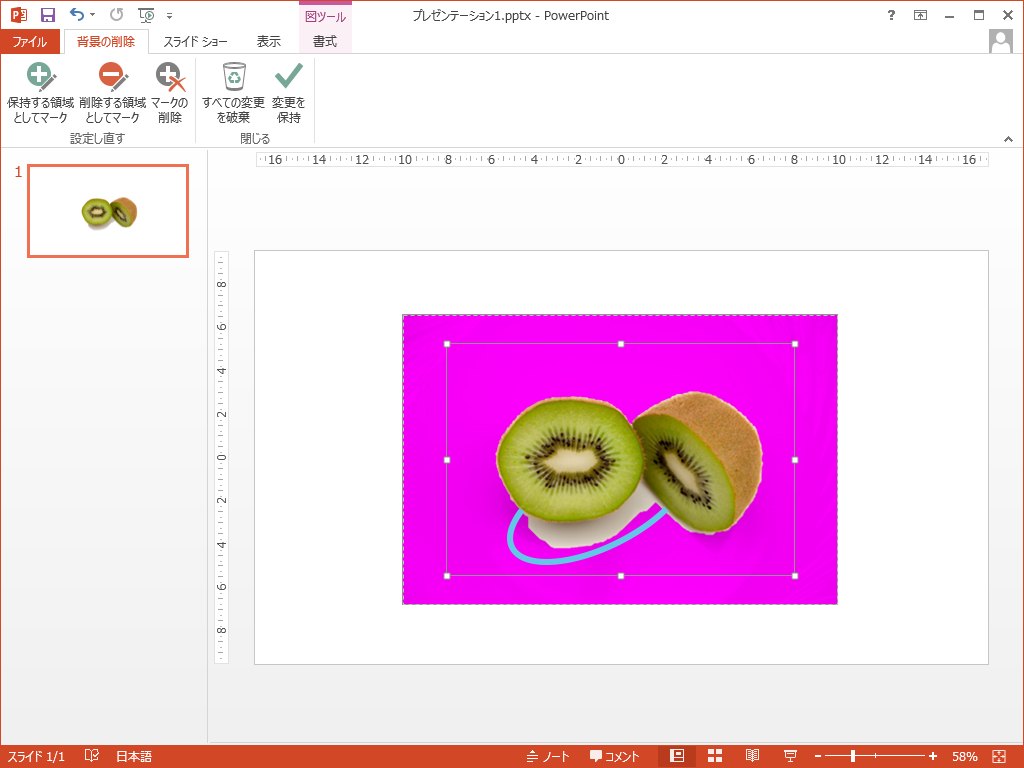
4[削除する領域としてマーク]をクリックして、5不要な箇所をきれいに選択できるまで何ヵ所かクリックします。
これでキレイに切り抜きができるはずです。
6[変更を保持]をクリックして編集を終了します。
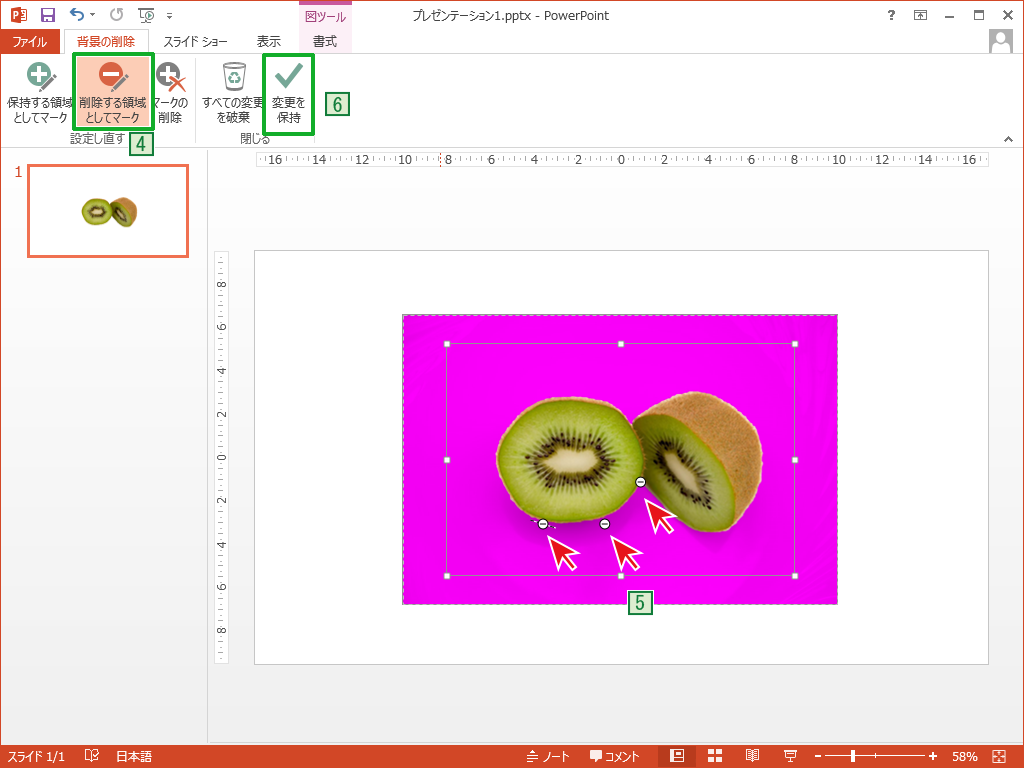
このままでは分かりにくいので、背景にイエローを置いてキレイに背景が削除できているか確認します。
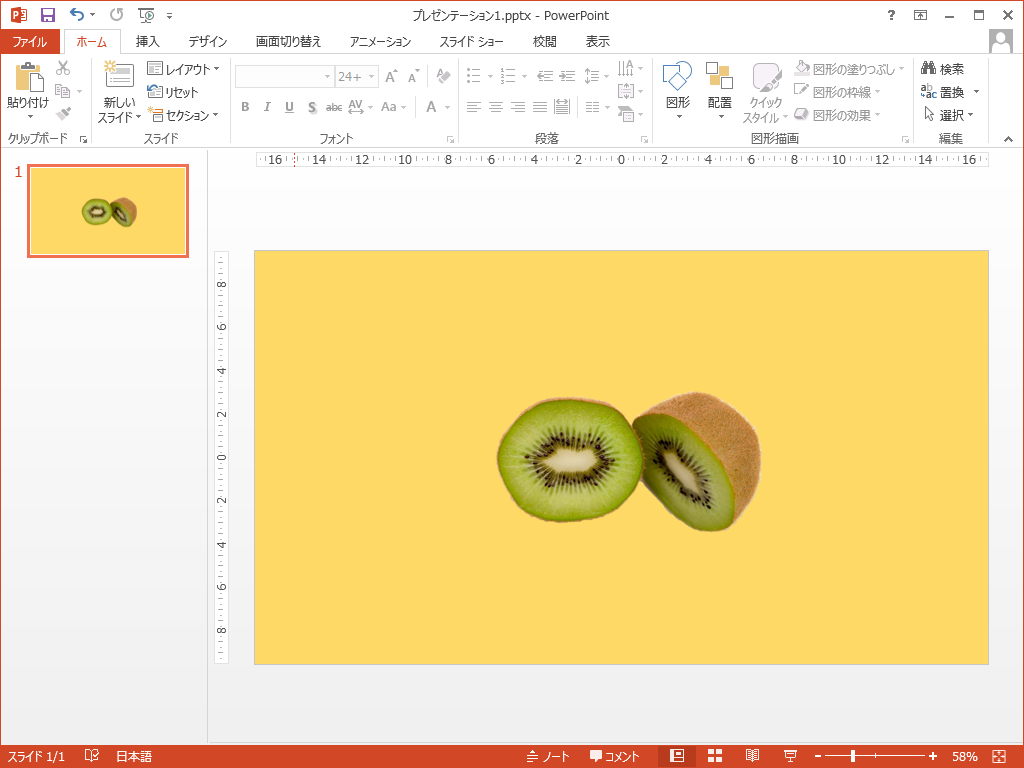
かなりキレイに背景が削除されていることが分かります。
複雑な画像の場合にはうまく背景を削除できないことがありますが、背景が単調なものやシンプルなものであれば、別途レタッチソフトを用意しなくても簡単に背景を削除することができます。

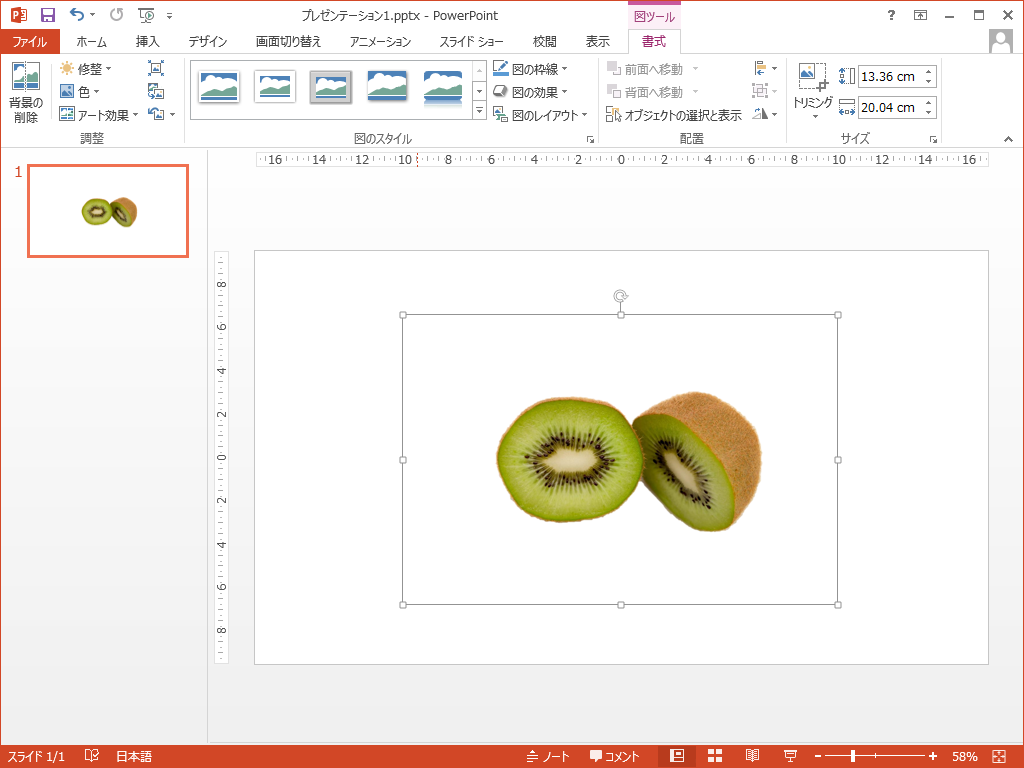

「画像の背景を削除する」への質問/コメント